Comment activer le mode nuit de Twitter

Twitter a un mode sombre sur le Web et dans ses applications, où les blancs brillants sont remplacés par des bleus profonds. Ostensiblement, cela rend Twitter plus facile à utiliser dans les environnements à faible luminosité, car il est moins dur pour vos yeux. Personnellement, je pense juste que ça rend Twitter vraiment cool. Voici comment l'activer.
Applications Smartphone de Twitter
Ouvrez l'application Twitter sur votre smartphone et cliquez sur votre photo de profil dans le coin supérieur gauche pour ouvrir le menu.
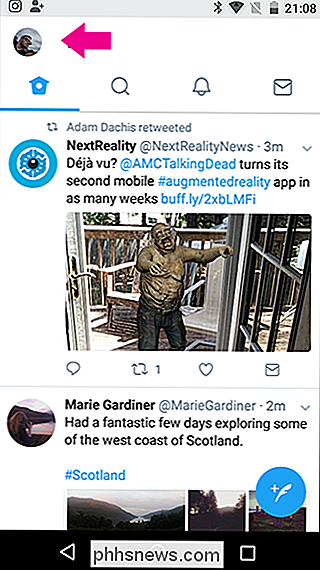
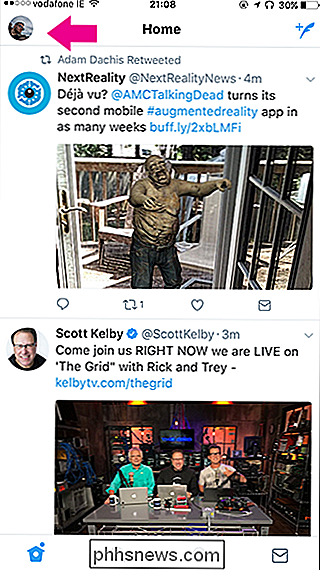
Sur Android, activez le mode Nuit . Sur iOS, appuyez sur l'icône de la petite demi-lune
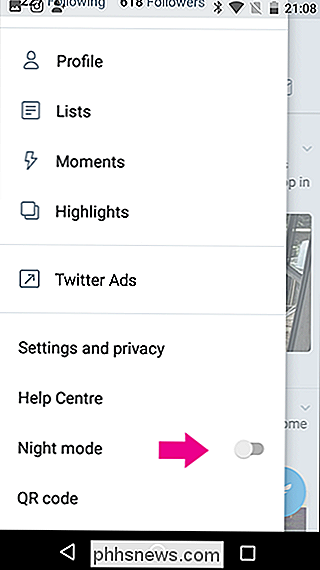
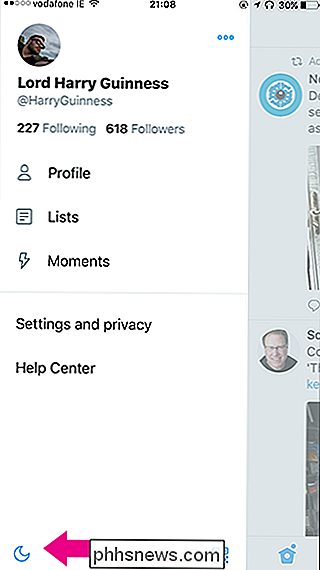
Ceci activera le mode sombre.
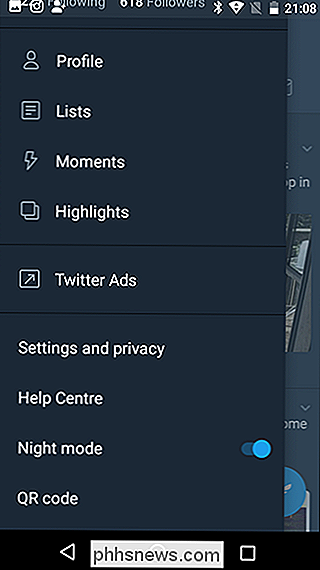
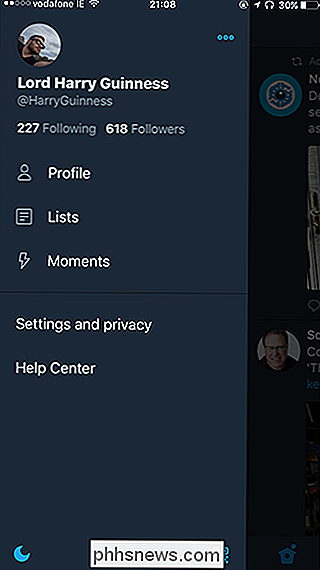
Sur Android, il est possible d'activer automatiquement le mode sombre au coucher du soleil. Allez dans Paramètres et confidentialité> Affichage et son, puis sous Mode nuit, sélectionnez Automatique au coucher du soleil.
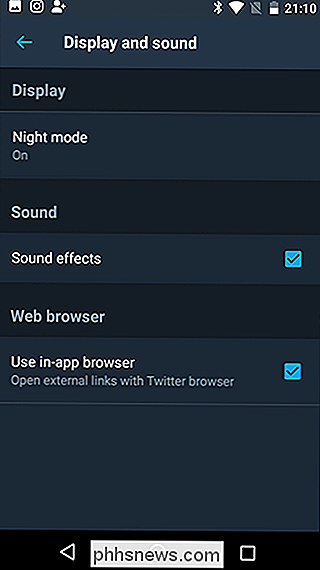
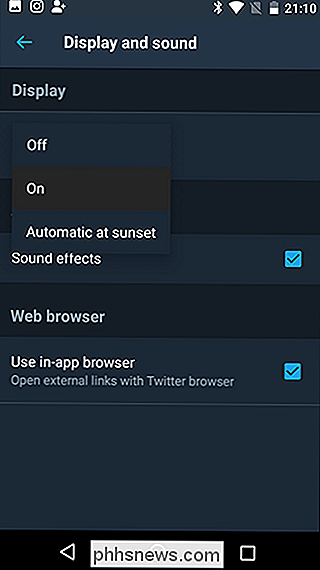
Twitter pour le Web
Allez sur le site Web de Twitter et cliquez sur l'icône de votre profil en haut à droite. Dans la liste, sélectionnez Mode nuit.
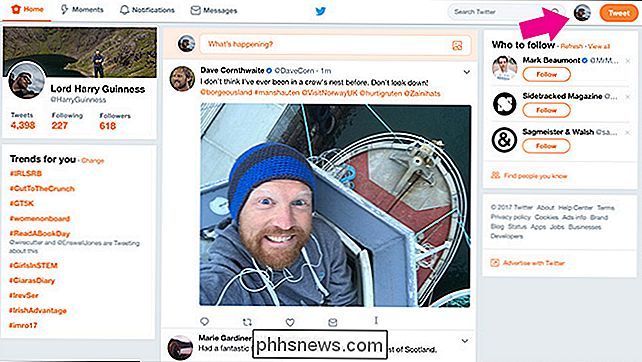
Ceci définira votre profil en mode Nuit.
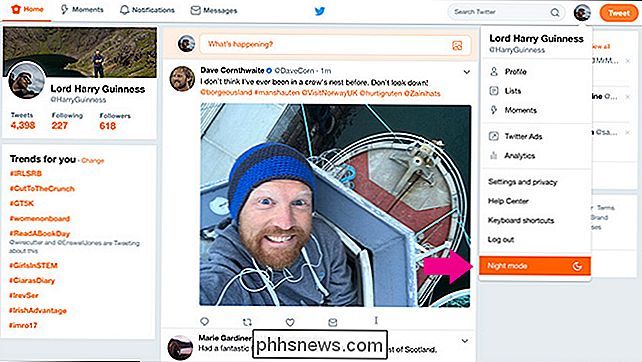

Dans les premiers jours d'Android, les mises à jour système étaient très aléatoires: fois, et souvent plusieurs fois par an. Maintenant, Google a adopté une approche beaucoup plus rationalisée, en publiant une mise à jour Android majeure par an et des mises à jour beaucoup plus petites et centrées sur la sécurité une fois par mois.

Comment suivre les ventes et baisser les prix sur Amazon
Amazon ajuste les prix sur ses produits tout le temps. Si vous avez le temps d'attendre une bonne affaire, vous pouvez suivre les prix sur les choses que vous voulez (et même recevoir des alertes) en utilisant un site Web appelé CamelCamelCamel, et son extension de navigateur The Camelizer. CamelCamelCamel conserve un enregistrement des changements de prix pour plus de 18 millions de produits sur Amazon.



